Obnovení úložišť konfigurace Aplikace Azure
Tento článek se zabývá funkcí obnovitelného odstranění úložiště konfigurace Aplikace Azure. Dozvíte se, jak nastavit zásady uchovávání informací, povolit ochranu před vymazáním, obnovit a vyprázdnit obnovitelně odstraněné úložiště.
Další informace o koncepci funkce obnovitelného odstranění najdete v tématu Obnovitelné odstranění v Aplikace Azure Konfigurace.
Požadavky
Předplatné Azure – vytvořte si ho zdarma
Požadavky na oprávnění najdete v části Obnovitelné odstranění v části Aplikace Azure Konfigurace.
Nastavení zásad uchovávání informací a povolení ochrany před vymazáním při vytváření úložiště
Pokud chcete vytvořit nový obchod App Configuration na webu Azure Portal, postupujte takto:
Přihlaste se k portálu Azure. V levém horním rohu domovské stránky vyberte Vytvořit prostředek. Do pole Hledat na Marketplace zadejte App Configuration a stiskněte Enter.
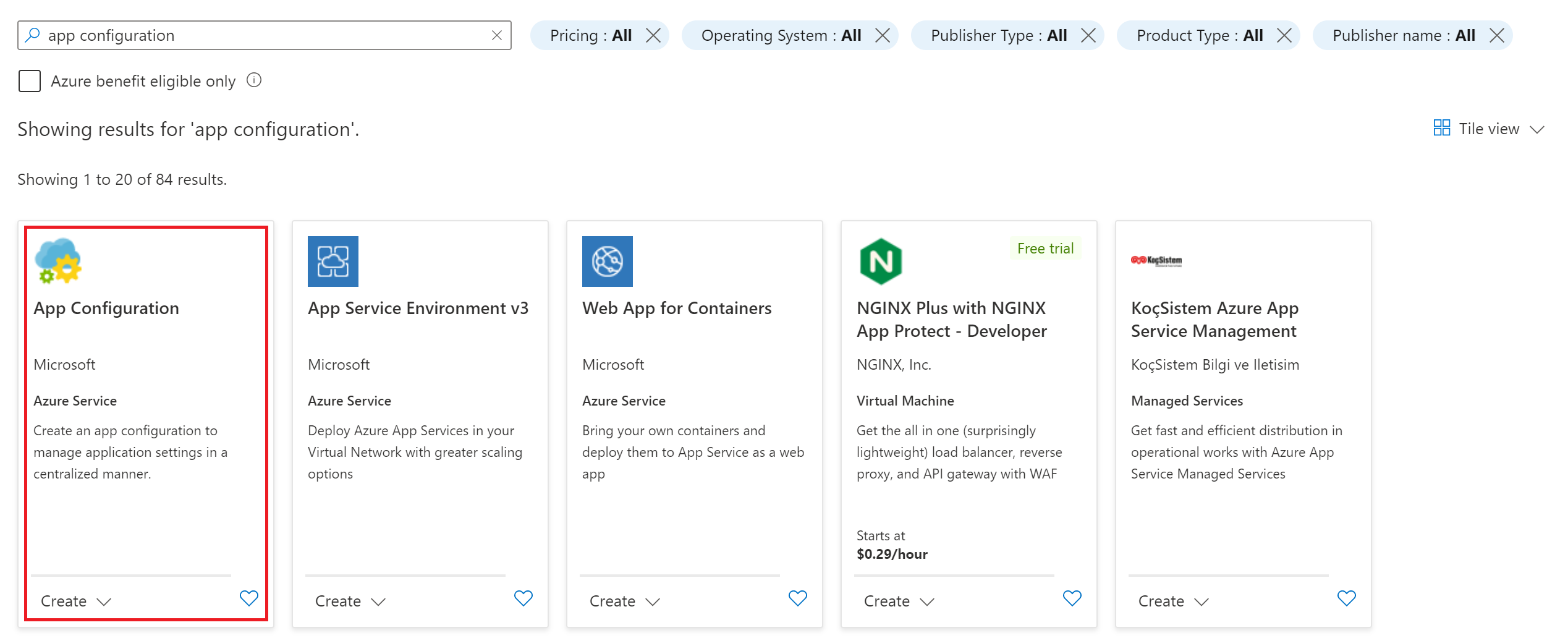
Ve výsledcích hledání vyberte App Configuration a pak vyberte Vytvořit.
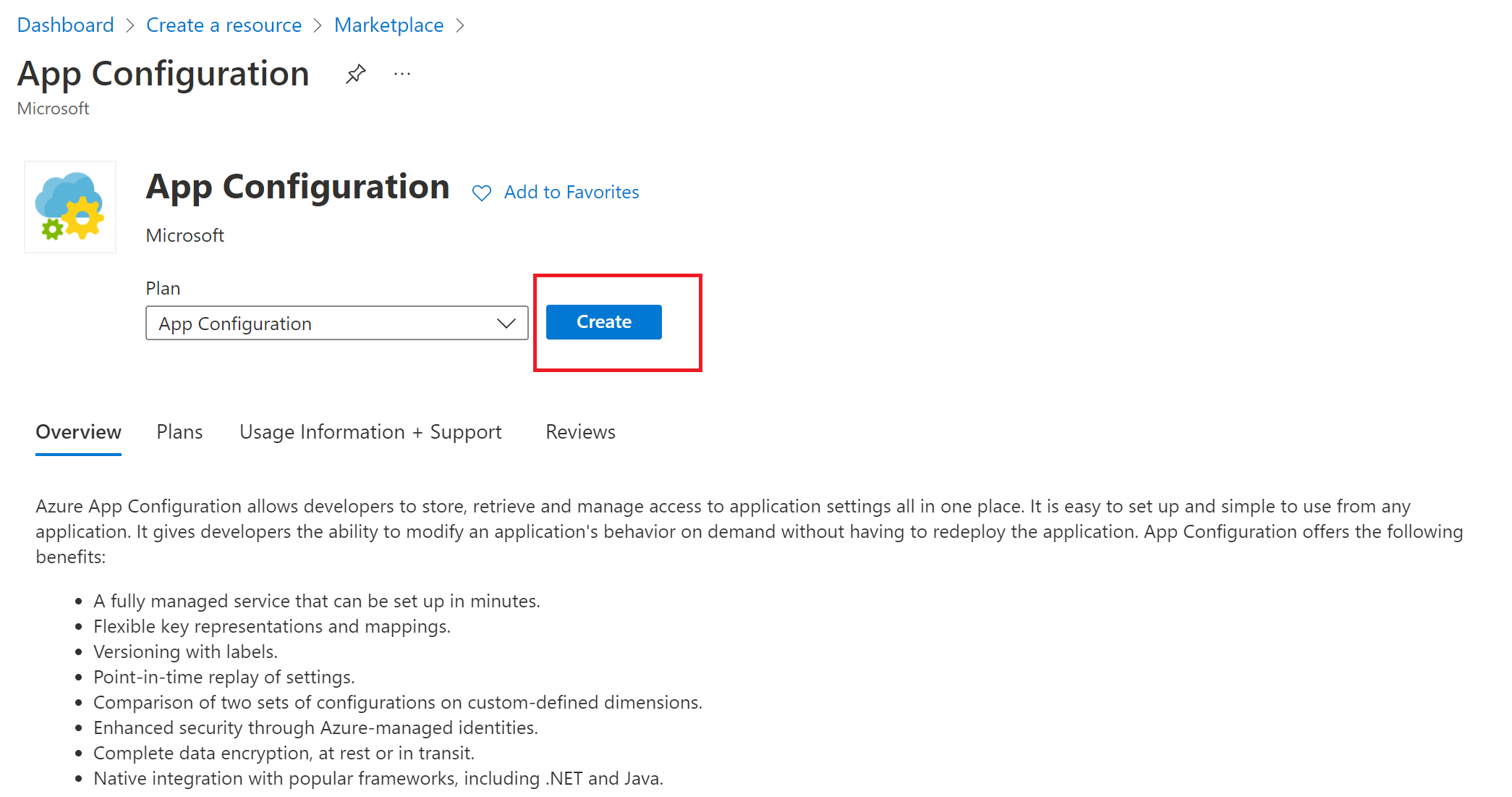
V podokně Vytvořit konfiguraci aplikace zadejte následující nastavení:
Nastavení Navrhovaná hodnota Popis Předplatné Vaše předplatné Vyberte předplatné Azure pro váš obchod. Skupina prostředků Vaše skupina prostředků Vyberte skupinu prostředků Azure pro váš obchod. Název prostředku Globálně jedinečný název Zadejte jedinečný název prostředku, který se má použít pro App Configuration Store. Tento název nemůže být stejný jako předchozí úložiště konfigurace. Místo Požadované umístění Vyberte oblast, ve které chcete vytvořit úložiště konfigurace. Cenová úroveň Standard nebo Premium Vyberte cenovou úroveň Standard nebo Premium. Další informace najdete na stránce s cenami služby App Configuration. Dny uchovávání odstraněných úložišť Doba uchovávání pro obnovitelně odstraněná úložiště Vyberte počet dní, po které chcete zachovat obnovitelně odstraněná úložiště a jejich obsah. Povolení ochrany před vyprázdněním Stav ochrany před vymazáním Zkontrolujte, jestli chcete v úložišti povolit ochranu před vyprázdněním, aby ho nikdo před vypršením doby uchovávání neprázdnil. 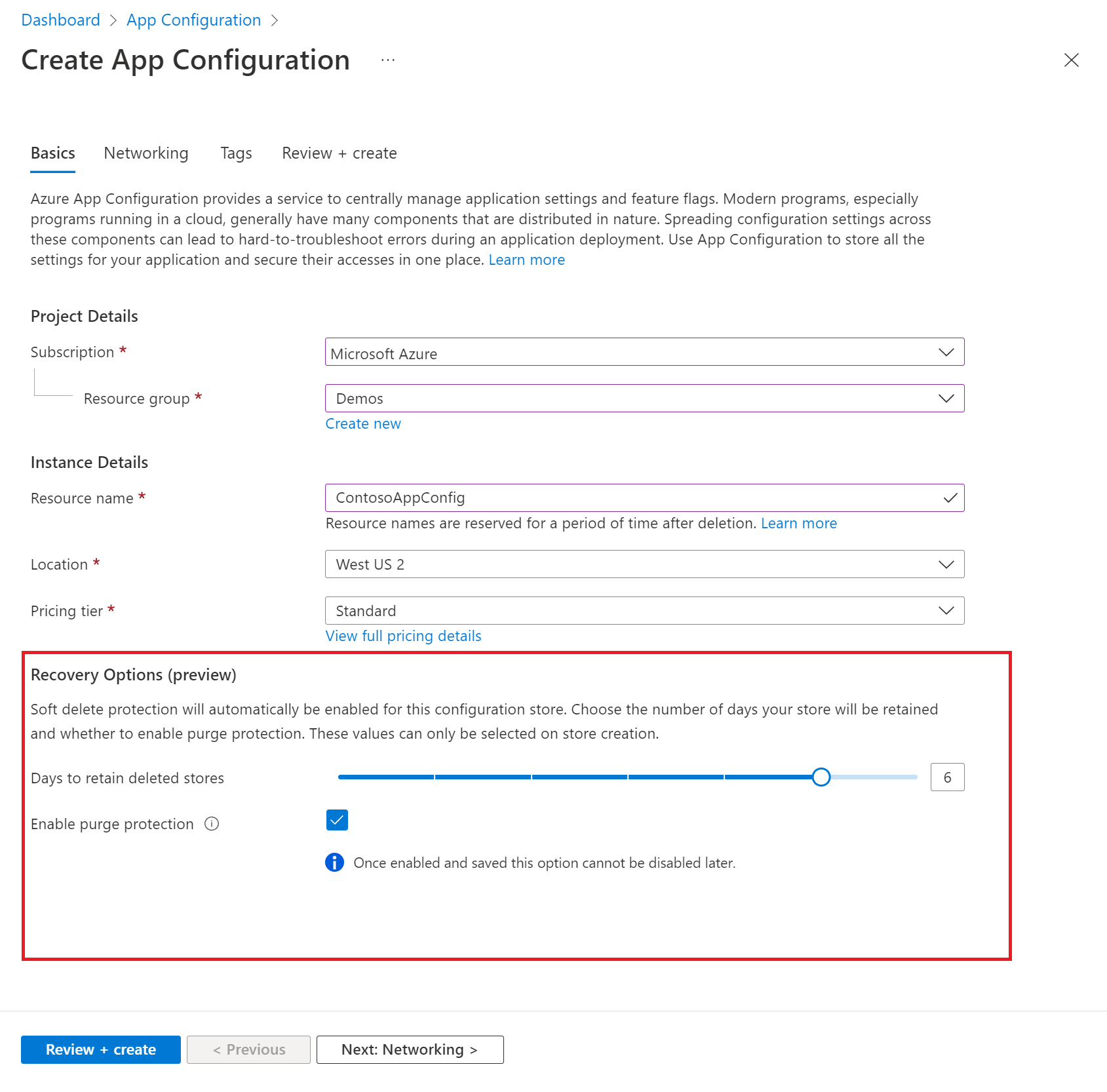
Výběrem možnosti Zkontrolovat a vytvořit ověřte nastavení.
Vyberte Vytvořit. Nasazení může trvat několik minut.
Povolení ochrany před vymazáním v existujícím úložišti
Přihlaste se k portálu Azure Portal.
Vyberte úložiště App Configuration úrovně Standard.
Podívejte se na následující snímek obrazovky, kde můžete zkontrolovat stav obnovitelného odstranění existujícího úložiště.
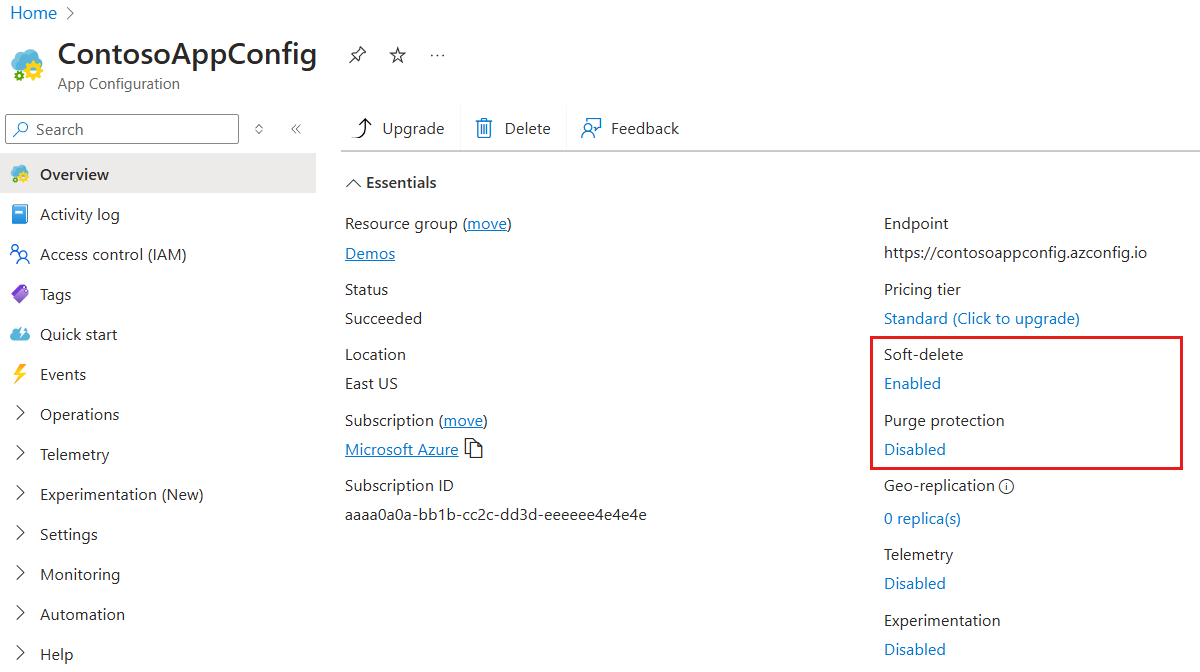
Klikněte na povolenou hodnotu obnovitelného odstranění. Budete přesměrováni na vlastnosti úložiště. V dolní části stránky můžete zkontrolovat informace týkající se obnovitelného odstranění. Období uchovávání se zobrazuje jako Počet dnů, po které se mají zachovat odstraněná úložiště. Tuto hodnotu nemůžete po nastavení změnit. Zaškrtávací políčko Ochrana před vyprázdněním ukazuje, jestli je pro toto konkrétní úložiště povolená ochrana před vyprázdněním. Po povolení není možné ochranu před vymazáním zakázat.
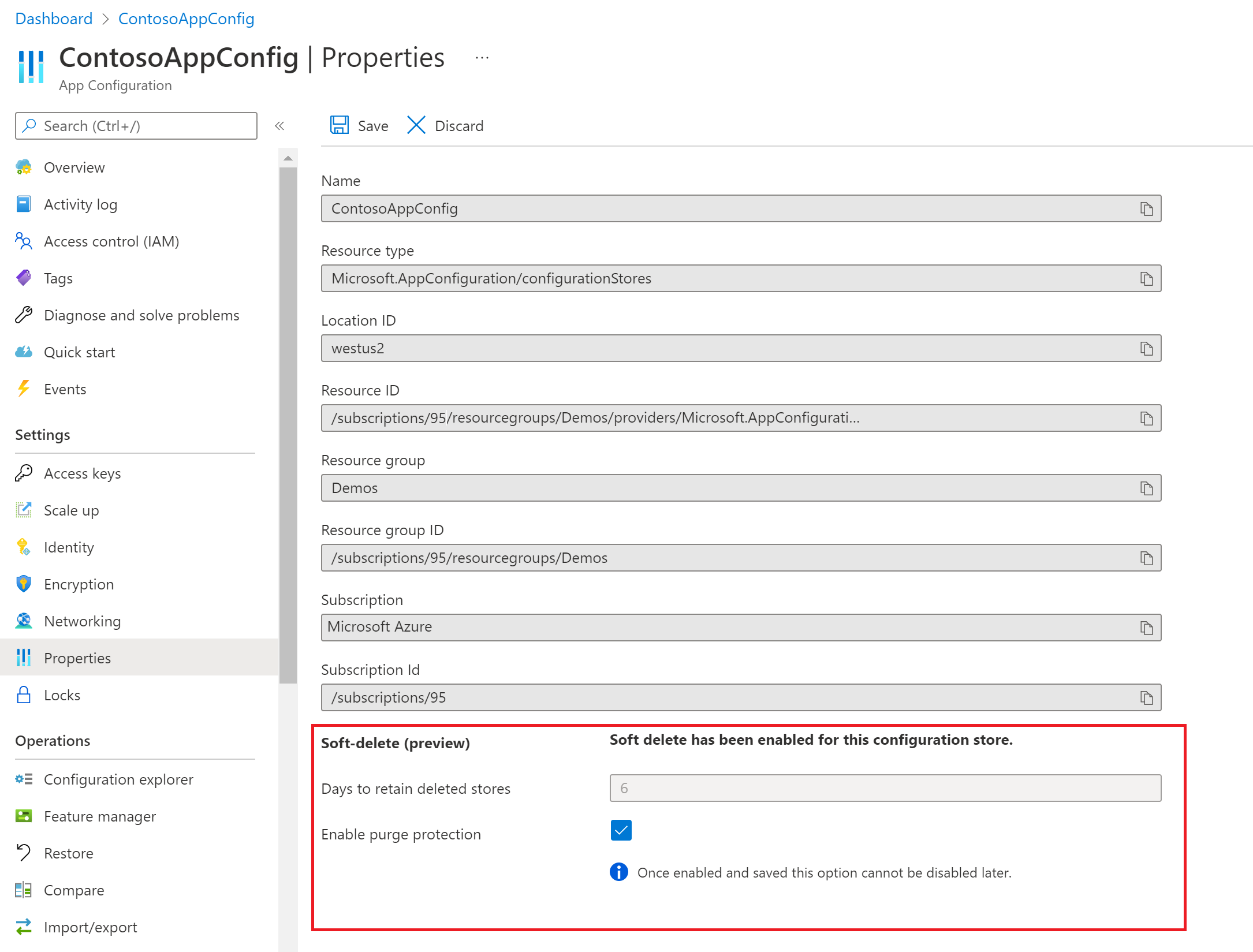
Vypsat, obnovit nebo vyprázdnit obnovitelně odstraněný app Configuration Store
Přihlaste se k portálu Azure Portal.
Klikněte na panel hledání v horní části stránky.
Vyhledejte "App Configuration" (Konfigurace aplikace) a v části Služby klikněte na App Configuration (Konfigurace aplikace). Neklikejte na individuální obchod App Configuration.
V horní části obrazovky klikněte na možnost Spravovat odstraněná úložiště. Na pravé straně obrazovky se otevře kontextové podokno.

V rozevíracím seznamu vyberte své předplatné. Pokud jste odstranili jedno nebo více obchodů App Configuration, zobrazí se tato úložiště v kontextovém podokně napravo. Klikněte na Načíst další v dolní části kontextového podokna, pokud nejsou načtena všechna odstraněná úložiště.
Jakmile najdete úložiště, které chcete obnovit nebo vyprázdnit, zaškrtněte políčko vedle něj. Můžete vybrat více obchodů.
Kliknutím na Obnovit v dolní části kontextového podokna obnovíte úložiště NEBO kliknutím na možnost Vyprázdnit úložiště trvale odstraníte. Mějte na paměti, že úložiště nebudete moct vyprázdnit, když je povolená ochrana před vymazáním.
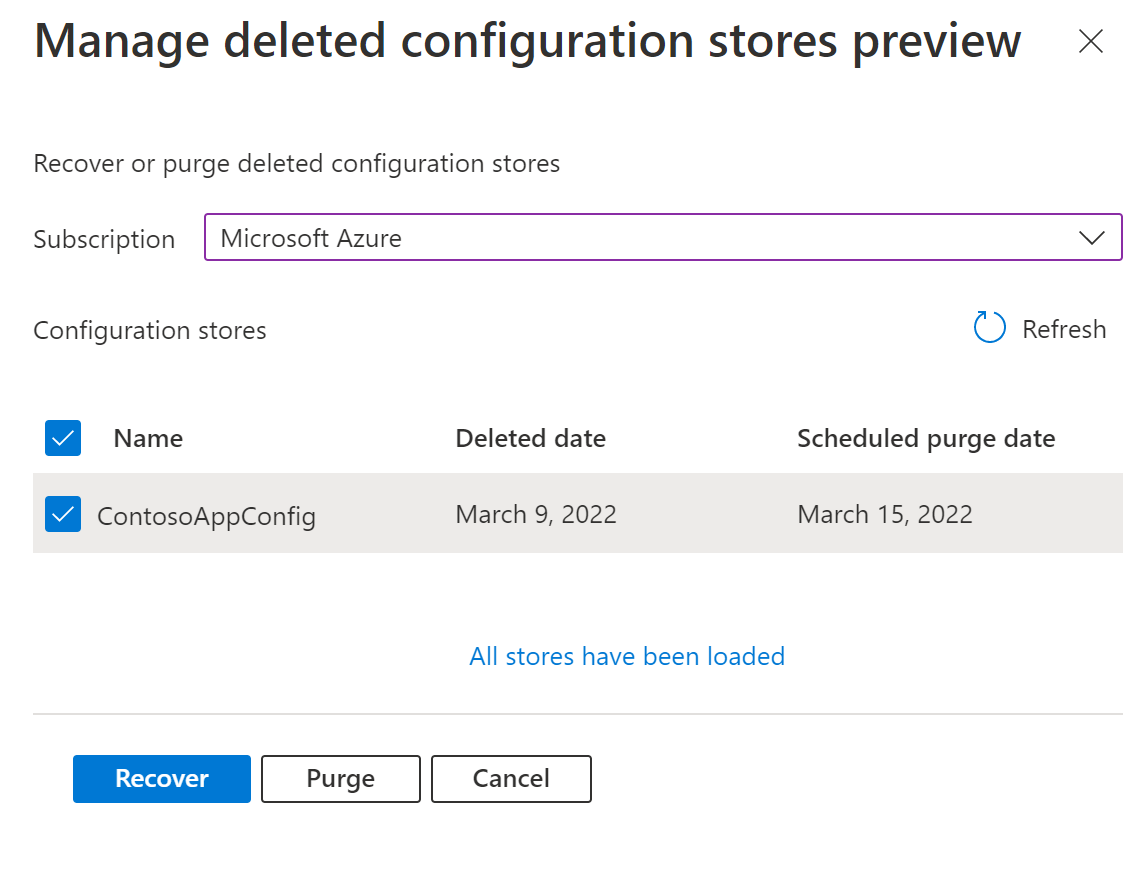
Obnovení úložiště App Configuration s povoleným klíčem spravovaným zákazníkem
Při obnovování úložišť, které používají klíče spravované zákazníkem, je potřeba provést další kroky pro přístup k obnoveným datům. Důvodem je to, že obnovené úložiště už nebude mít přiřazenou spravovanou identitu, která má přístup k klíči spravovanému zákazníkem. K úložišti by se měla přiřadit nová spravovaná identita a nastavení klíče spravovaného zákazníkem by se mělo překonfigurovat tak, aby používala nově přiřazenou identitu. Při aktualizaci nastavení spravovaného klíče tak, aby používala nově přiřazenou identitu, nezapomeňte dál používat stejný klíč z trezoru klíčů. Další podrobnosti o používání klíčů spravovaných zákazníkem v obchodech App Configuration najdete v tématu Použití klíčů spravovaných zákazníkem k šifrování dat služby App Configuration.
Poznámka:
Předchozí část vám ukázala, jak obnovit odstraněné úložiště s povoleným klíčem CMK. Pokud vaše odstraněné úložiště mělo předplatná Event Gridu, privátní koncové body nebo přiřazení rolí Azure RBAC, budete muset tyto služby po obnovení znovu vytvořit.